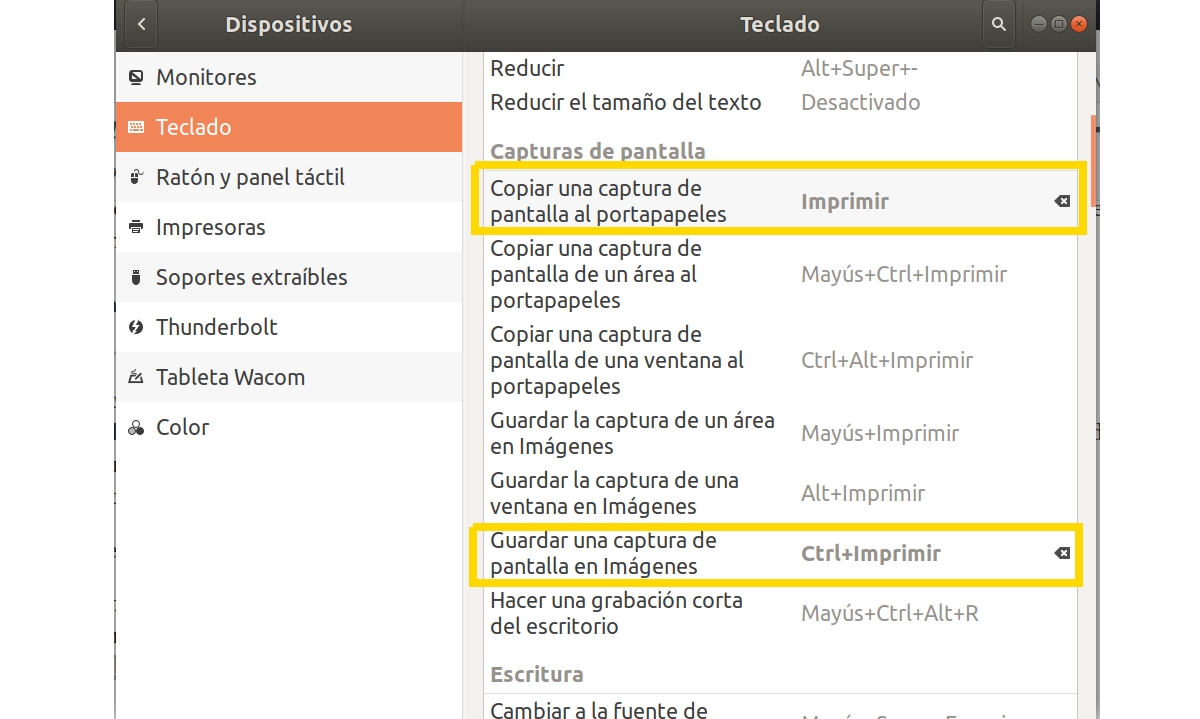
في الإصدارات السابقة لـ Ubuntu 18.x ، يمكنك استخدام مفتاح Print Screen لتجاوز تطبيق الالتقاط والسماح لك بالاختيار بين نسخ الصورة الملتقطة إلى الحافظة أو حفظ ملف الصورة بأي اسم تريده. ولكن مع التغييرات الرسومية التي حدثت في هذه الإصدارات الجديدة من Ubuntu ، سترى الآن أن التطبيق موجود لقطة التي يمكنك الاستمرار في استخدامها دون مشكلة.
من ناحية أخرى ، سيكون الأمر أكثر صعوبة إذا لم تفتحه أو تحتفظ به في المشغل للاستخدام المتكرر. المشكلة هي أنه إذا ضغطت شاشة الطباعة لا شيء يظهر علي الشاشة. ما يفعله تلقائيًا هو التقاط وحفظ الصورة الملتقطة في دليل الصور في دليلك الرئيسي. يكون هذا مفيدًا إذا كنت تريد حفظ الالتقاط لاستخدامه لاحقًا. لكن العديد من الأشخاص ، مثلي ، يستخدمونه حاليًا لتحريره.
في تلك الحالات ، كان النظام القديم أكثر عملية. لحلها وماذا عندما تضغط على Print Screen فإنها تلتقط صورة الشاشة وتتركها في الحافظة بحيث يمكنك لصقها على الفور في أي تطبيق رسم أو تنقيح للصور ، يمكنك حلها بطريقة بسيطة للغاية. عليك فقط تغيير اختصارات لوحة المفاتيح الافتراضية على سطح مكتب جنوم.
ما عليك القيام به بسيط. مجرد اتبع هذه الخطوات:
- افتح التطبيق ترتيب على نظام Ubuntu 18.x أو أعلى.
- على الجانب ، من بين الخيارات ، ابحث عن الأجهزة.
- انتقل إلى الداخل لوحة المفاتيح.
- الآن ، من بين إعدادات لوحة المفاتيح ، ابحث عن الحقلين المتوافقين مع لقطة الشاشة بالنسبة لاختصارات لوحة المفاتيح التي أعرضها لك في الصورة الرئيسية لهذه المقالة.
- سترى ذلك في انسخ لقطة شاشة إلى الحافظةالاختصار هو Ctrl + طباعة الشاشة. في الوقت نفسه حفظ لقطة للصور يضع وحده شاشة الطباعة. ما يجب عليك فعله هو استثمارها:
- انقر فوق الأول وستظهر نافذة تطلب منك لمس المفتاح أو المفاتيح التي تريد تهيئتها لهذا الإجراء. ثم اضغط على Print Screen.
- الآن ، في الخيار الثاني ، انقر فوقه ثم اضغط في نفس الوقت على Ctrl + Print Screen.
- اقبل واذهب.
من الآن فصاعدًا ، في كل مرة تلمس فيها Print Screen ، يتم التقاطك بتنسيق الحافظة ويمكنك لصقها في أي تطبيق رسم أو مستند مكتب.
سؤال من مبتدئ ، ولماذا تغير شيئًا نجح والآن عليك أن تذهب لإجراء تعديلات في التكوين.
يا له من هوس لتغيير الأشياء التي تعمل بشكل جيد حتى لا تعرف ما هو التدبير الأمني أو البرمجة ... التقاط الشاشة وترك اختصارات لوحة المفاتيح وحدها للمستخدم الذي اعتاد عليها.
إنها من الأشياء التي تأخذ الوافد الجديد إلى النوافذ بعيدًا عن لينكس.